我使用外部硬盘驱动器来保存我的大部分图片、视频和音乐。 我也将文件存储在外部硬盘上。 现在的问题是我正在连接我的 我的 MacBook 上的外部硬盘驱动器 亲不过是 没有出现. 我该如何解决?
~外部硬盘用户
第一部分:为什么我的外置硬盘不显示 mac第二部分:磁盘外置硬盘驱动器未在 Mac 设备上显示的原因第三部分:帮助您的 Mac 设备识别 HDD 的方法第三部分:结论
人们也读 如何在 Mac 上查看 iPhone 备份? 如何修复Android文件传输无法在Mac上运行
第一部分:为什么我的外置硬盘不显示 mac
您现在可能会感到恐慌,因为您的 Mac 设备无法识别您的外部硬盘驱动器。 但你真的不必发疯。
最有可能的是,外部硬盘驱动器中的文件没有发生任何变化。 所有这些在存储设备中仍将完好无损。 但是,无论是什么原因,您都无法访问这些数据。
幸运的是,您可以实施一些方法来让您的 Mac 设备识别外部硬盘驱动器并让您重新站起来。 让我们开始吧 为什么您的外置硬盘驱动器或闪存驱动器未显示在您的 Mac 设备上.

第二部分:磁盘外置硬盘驱动器未在 Mac 设备上显示的原因
在某些情况下,您将外部硬盘驱动器或闪存驱动器插入 Mac,但设备无法识别它。 这可能是由电缆损坏或 USB 端口故障引起的。 在深入研究对系统进行故障排除的一些方法之前,您应该先从基础开始。
首先,您必须确保外部硬盘驱动器确实插入了设备。 它可能没有正确插入。 之后您必须注意 USB 连接器的结构。 它损坏了吗? 是畸形吗? 确保电缆完好无损。 可能有裸露的电线或可能磨损。
如果将外部硬盘驱动器插入插座,则应尝试使用不同的插座。 可能是墙上插座有问题。 您也可以尝试使用另一根 USB 数据线。 USB 电缆可能已损坏,即使它不明显或物理损坏。
您还可以选择将外部硬盘驱动器插入另一台 Mac 设备。 如果它适用于其他 Mac 设备,则之前 Mac 上的 USB 端口可能已损坏。 在某些情况下,您的硬盘驱动器可能会经过格式化以在 Windows 计算机上运行。
这就是为什么您应该在装有 Windows 的笔记本电脑或计算机上对其进行测试。 您的外部硬盘驱动器可能已格式化为可在 Windows PC 上使用,而不是在 Mac 设备上使用。
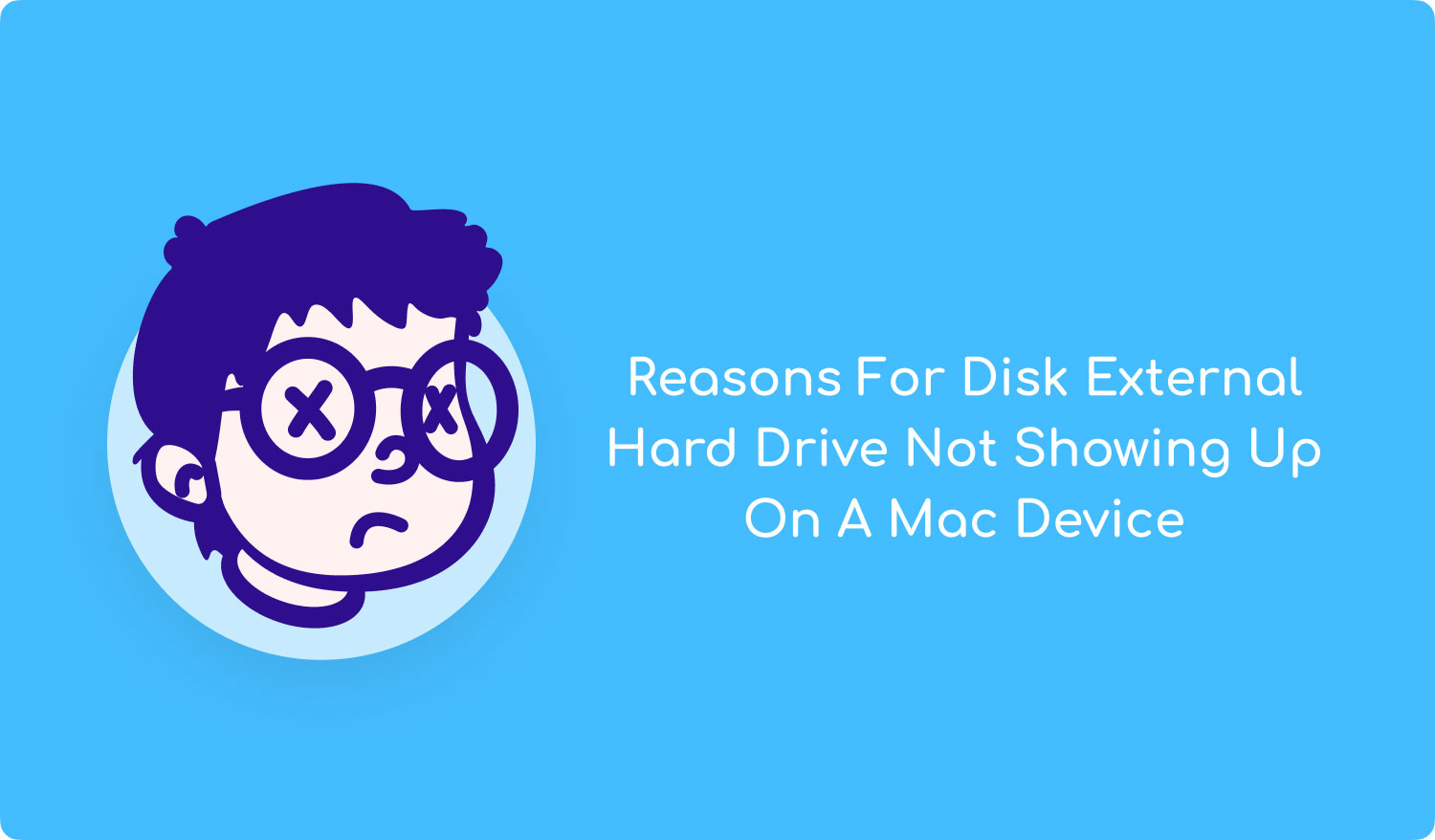
您可以做的另一件事是简单地关闭您的 Mac 设备并重新打开它。 简单的重新启动可以在您的 Mac 上创造奇迹。 您也可以尝试重启 USB 驱动器。
首先,关闭您的 Mac 设备,然后重新启动它。 在重新启动的过程中,按住 CMD + P + R + Option 键。 当声音响起并且屏幕闪烁时松开上述键。 然后,让您的 Mac 设备像往常一样自行启动。
如果您已完成我们上面列出的所有操作——目视检查您的设备,在不同的电源插座、电缆和计算机设备上测试外部硬盘驱动器,并实施各种系统——但没有任何反应,那么是时候遵循我们的建议了指南如下:
第三部分:帮助您的 Mac 设备识别 HDD 的方法
有多种方法可以让您的硬盘显示在您的 Mac 设备中。 第一件事是修改 Finder 的设置。 接下来是在您的 Mac 设备上安装外部 HDD,等等。 让我们从第一个开始:
方法01:修改Finder的设置
Mac 无法显示或无法识别外部硬盘驱动器的一个常见原因是。 我们在这里陈述的原因是 Mac 设备的系统未设置为在其桌面中实际显示外部硬盘驱动器的状态。
这可以通过以下步骤轻松解决:
- 启动 Finder 窗口。
- 访问首选项。
- 之后,访问将军。
- 确保已激活外部磁盘功能。
但是,如果在您完成此操作后它不起作用怎么办? 那么,接下来您应该做的就是在您的 Mac 设备上手动安装外部硬盘驱动器。
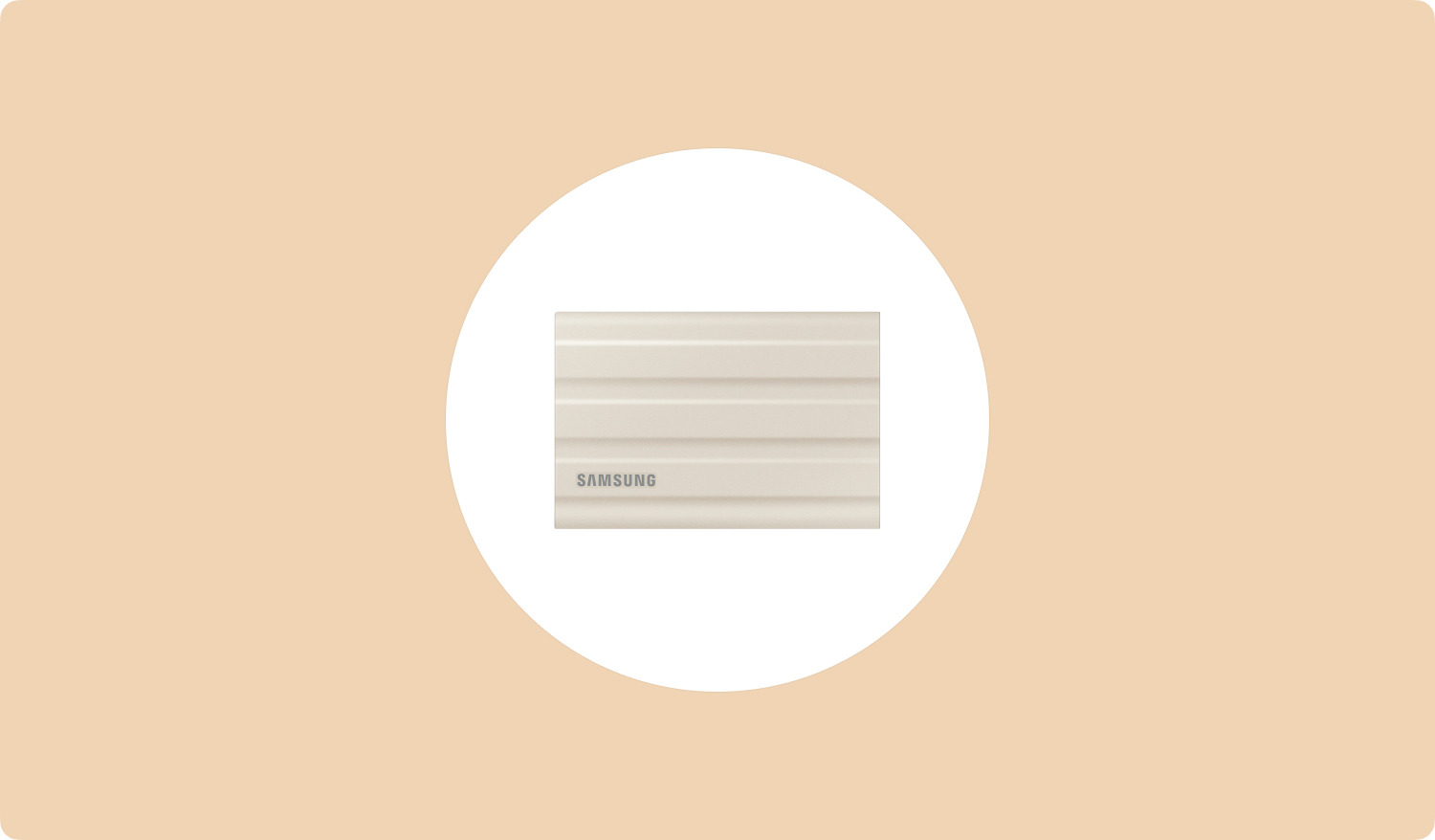
方法 02:在 Mac 设备中手动安装外置硬盘
如果 Mac 仍然无法识别您插入的外部硬盘驱动器,接下来您应该做的是强制它识别所述存储项目。 以下是您应该遵循的步骤:
- 转到系统偏好设置。
- 访问磁盘工具。
- 检查外部硬盘驱动器是否显示在左侧的侧栏上。
- 选择硬盘驱动器并确保它突出显示。
- 选择装载。 现在,应该可以在设备下的 Finder 窗口中看到外部硬盘驱动器。
同样,如果强制您的 Mac 驱动器显示外部硬盘驱动器不起作用怎么办? 那么,下一步是利用急救。
方法 03:通过外部硬盘运行急救
Mac 有一个名为 First Aid 的内置实用程序。 这用于验证和修复各种问题,尤其是与损坏的应用程序和文件相关的问题。 它还修复了与启动有关的问题,当然还有外部硬盘驱动器。
以下步骤适用于一种类型的问题。 此问题与 Mac 上显示的硬盘驱动器有关,但您无法访问数据。 如果您必须解决此问题,急救将是您可以使用的工具。 只需按照以下步骤操作:
- 访问系统偏好设置。
- 启动磁盘实用程序。
- 确保突出显示或选择外部硬盘驱动器。
- 按急救。
- 选择运行。 现在,这将开始诊断 Mac 是否存在任何问题并修复相应问题的过程。
如果您尝试使用 First Aid 解决此问题成功,您的硬盘驱动器现在就可以安装了。 如果这不再有效,您应该尝试以下选项:

方法 04:删除不兼容或冲突的应用程序
您最近是否遇到过没有显示外置硬盘驱动器的问题? 如果几天前(仅仅几天)没问题,那么问题可能出在与之冲突的应用程序上。
想想看。 您最近是否下载并安装了应用程序? 这些可能是罪魁祸首。 您可以做的是一个一个地卸载或删除这些程序。
卸载每个程序后,将硬盘驱动器连接到 Mac 设备。 检查哪个应用程序导致冲突。
您可以使用 Launchpad 简单地删除这些应用程序。 或者,对于一个非常简单的过程,您可以将这些应用程序拖到垃圾桶中。 但是,我们不推荐这两种方法中的每一种。
这是因为即使应用程序被删除,残留物和相关文件仍然完整地保留在您的系统中。 这些残留文件可能是阻止您访问硬盘驱动器的文件。
我们为您推荐的是使用 TechyCub Mac Cleaner. 它有一个名为 Mac Uninstaller 的模块,您可以使用它来卸载应用程序而不会留下任何残留物。 这里有 优点 以及使用该工具的步骤:
- 它使您能够通过在所述设备中释放更多空间来使您的 Mac 设备运行得更快。
- 它的扫描模式非常强大,可以帮助定位重复文件、系统文件、垃圾文件、不需要的应用程序、杂乱等。
- 它使您能够清除垃圾文件。 它可以帮助您找到并删除重复的文件。 它可以帮助您找到并清除相似的图像。 它可以帮助您删除大文件和旧文件。 Mac Cleaner 可帮助您删除不需要的应用程序,而不会留下任何残留物。 此外,它有助于保护冗余搜索历史记录。 最后,它有助于扩展管理、文件粉碎和浏览器清理。
- Mac Cleaner 的所有功能只需点击几下即可实现。
- Mac Cleaner 的扫描结果可以根据多种因素进行排序,包括日期、时间、大小等。
- Mac设备状态由设备显示,包括磁盘使用情况、CPU状态、内存使用情况等。
- 它可以帮助您定位和检测相同的文件。 因此,您的设备中会释放更多空间,因为没有两个文件是完全相同的。 设备中的冗余已删除。
这是使用方法 TechyCub Mac Cleaner 循序渐进(以下截图为Mac深色模式下):
Mac Cleaner
快速扫描Mac并轻松清理垃圾文件。
检查Mac的主要状态,包括磁盘使用情况,CPU状态,内存使用情况等。
只需点击几下即可加速您的Mac。
免费下载
步骤 02 - 在您的 Mac 设备中启动它并选择 App卸载程序.
步骤03-按 Scan 扫描 按钮。 该工具现在将对您的设备进行全面扫描。

步骤 04 - 选择一个特定的应用程序。 在这种情况下,卸载程序将开始删除您选择的应用程序,方法是单击 清洁 按钮确认。

步骤05-等待清洁过程完成。
现在,如果您检查了设备中所有已安装的应用程序,但仍然没有任何效果,可能是因为您的硬盘驱动器已经崩溃了。
又或许,它可以彻底破碎。 在这种情况下,您必须做的是使用一个名为 Disk Drill 的实用程序。 此工具将帮助您拯救您的文件。
方法05:磁盘权限修复
磁盘权限对于确保文件安全非常重要。 Mac 设备中的每个文件和文件夹都具有与之关联的权限。 但有时,这些权限可能会变得一团糟。
你甚至不会意识到。 这些混乱的权限可能会导致大问题。 您实际上可以使用修复权限的工具自行修复此问题。
第三部分:结论
外部硬盘驱动器非常适合存储。 如果它没有出现在您的 Mac 设备上,您可以尝试我们上面的指南来修复它。
不过,最好的办法是始终备份您的数据以避免丢失文件。 最后,你可以使用 TechyCub Mac Cleaner 使用 Mac 卸载程序模块卸载程序和应用程序。 它可以帮助您摆脱应用程序而不会留下任何剩余文件。
Mac Cleaner
快速扫描Mac并轻松清理垃圾文件。
检查Mac的主要状态,包括磁盘使用情况,CPU状态,内存使用情况等。
只需点击几下即可加速您的Mac。
免费下载
